DISM Host Servicing Process eller DismHost.exe Windows Core Services . Den brukes til å forberede forhåndsinstallasjonsmiljøet ( Windows PE) Windows -bilde , legge til eller fjerne drivere, telle opp pakker eller aktivere eller deaktivere visse Windows- Windows .
Dette programmet er generelt nyttig og forårsaker ikke problemer hvis DISM.exe er riktig og oppdatert. Det kan imidlertid være tider når det skaper feil som høy disk-, CPU- eller minnebruk. Det kan også bremse systemet eller fortsette å kjøre i bakgrunnen etter at du har lukket det fra oppgavelinjen. I noen tilfeller kan det til og med være skadelig programvare som kompromitterer PC-sikkerheten din.
Hvordan vite om DISM Host Servicing Process er skadelig programvare eller ikke? Hvordan fikser jeg DISM Host Servicing Process som bruker for mye CPU? Hva er effektive metoder for å optimalisere systemets ytelse? Vi vil svare på alle disse spørsmålene i denne artikkelen.
Hvordan oppdager jeg om DISM Host Servicing Process er skadelig programvare?
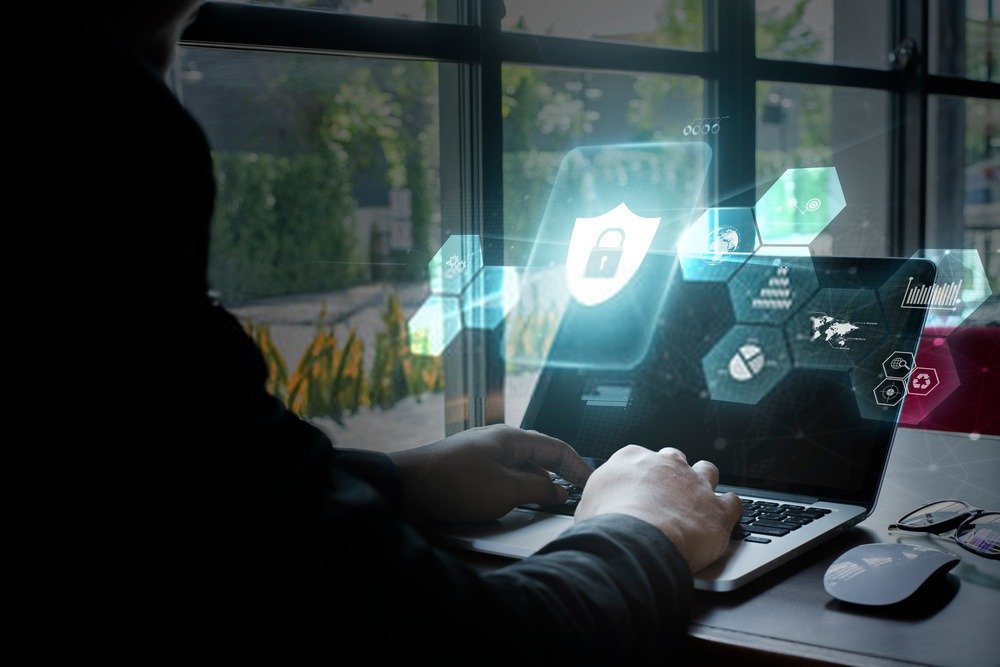
DISM Host Servicing Process er et legitimt program som vanligvis ligger i C:\ Windows \System32\Dism\DismHost.exe. Hvis du finner den på et annet sted, for eksempel C:\ Windows \Temp eller \Users\ \appdata\local\temp , sjansene er store for at det er skadelig programvare. Du kan sjekke plasseringen til programmet ved å høyreklikke på navnet i Oppgavebehandling og velge " Åpne filplassering ".
Du kan også bruke Windows Defender eller et antivirusverktøy for å skanne PC-en for skadelig programvare. Hvis du finner ut at DISM Host Servicing Process er skadelig programvare, bør du fjerne den fra systemet umiddelbart.
Hvordan fikser jeg DISM Host Servicing Process som bruker for mye CPU?
Hvis DISM Host Servicing Process ikke er skadelig programvare, men den bruker for mye CPU, er det flere metoder for å fikse dette problemet. Her er noen av de vanligste løsningene:
Metode 1: Kjør DISM- og SFC-skanninger
DISM ) og System File Checker ( SFC skanninger kan fikse alle slags skjulte og uventede Windows De hjelper til med å gjenopprette manglende eller ødelagte systemfiler som kan påvirke driften av DISM Host Servicing Process.
For å kjøre disse skanningene, må du åpne kommandoprompt som administrator og skrive inn følgende kommandoer:
- For DISM-analyse: DISM /Online /Cleanup-Image /RestoreHealth

- For SFC-skanning: sfc /scannow
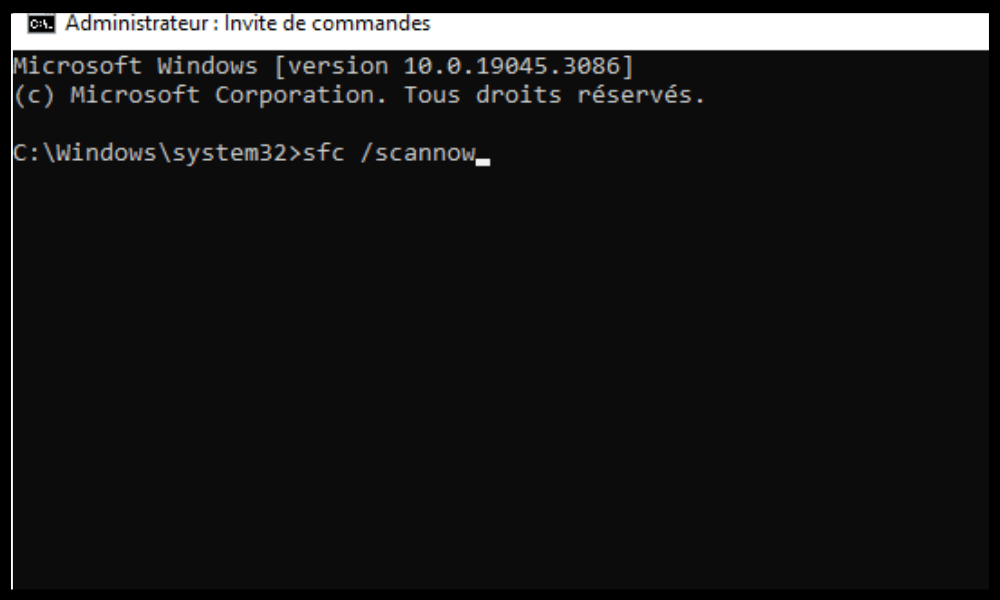
Vent til skanningene er fullført og start PC-en på nytt. Sjekk om problemet med DISM Host Servicing Process som bruker for mye CPU er løst.
Metode 2: Deaktiver Superfetch- eller Sysmain-tjenesten
Superfetch-tjenesten er en Windows som tar sikte på å forbedre systemytelsen ved å forhåndslaste ofte brukte applikasjoner i minnet. Imidlertid kan det noen ganger komme i konflikt med DISM Host Servicing Process og forårsake høy CPU-bruk.
For å deaktivere Superfetch-tjenesten må du åpne Services Manager søkefeltet Windows og trykke Enter .
Finn Superfetch-tjenesten i listen, høyreklikk på den og velg " Egenskaper ".
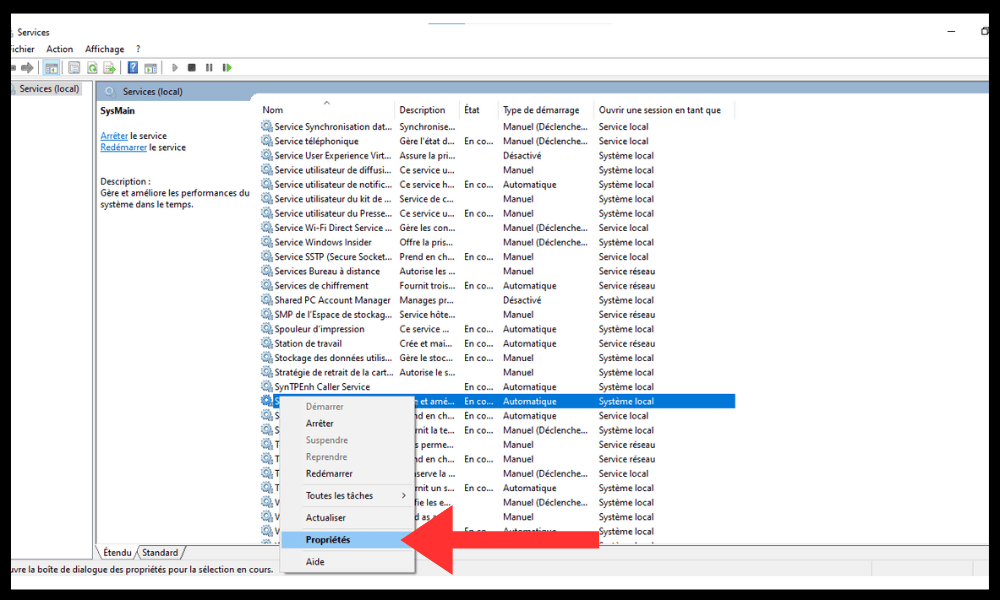
I kategorien " Generelt " endrer du oppstartstypen til " Deaktivert " og klikker " Stopp " for å stoppe tjenesten.

Klikk " OK " for å validere endringene.
Start PC-en på nytt og sjekk om DISM Host Servicing Process som bruker for mye CPU-problem er løst.
Metode 3: Deaktiver Background Intelligent Transfer (BIT) Service
Background Intelligent Transfer Service ( BIT Windows tjeneste som lar filer overføres med tilgjengelig nettverksbåndbredde. Den brukes av Windows Update og andre applikasjoner for å laste ned oppdateringer eller data. Det kan også komme i konflikt med DISM Host Servicing Process og forårsake høy CPU- .
For å deaktivere BIT-tjenesten, må du følge de samme trinnene som for Superfetch-tjenesten, men se etter Background Intelligent Transfer-tjenesten i listen. Endre oppstartstypen til " Deaktivert " og slå den av.
Start PC-en på nytt og sjekk om DISM Host Servicing Process som bruker for mye CPU-problem er løst.
Metode 4: Slett midlertidige filer fra DISM Host Servicing Process
DISM Host Servicing Process lager mange kopier av seg selv i midlertidige mapper, noe som kan forårsake høy disk- og CPU-bruk . Du kan slette disse midlertidige filene for å frigjøre plass og optimalisere systemytelsen.
For å slette midlertidige filer fra DISM Host Servicing Process, må du åpne Filutforsker og navigere til følgende mapper:
- C:\Windows\Temp
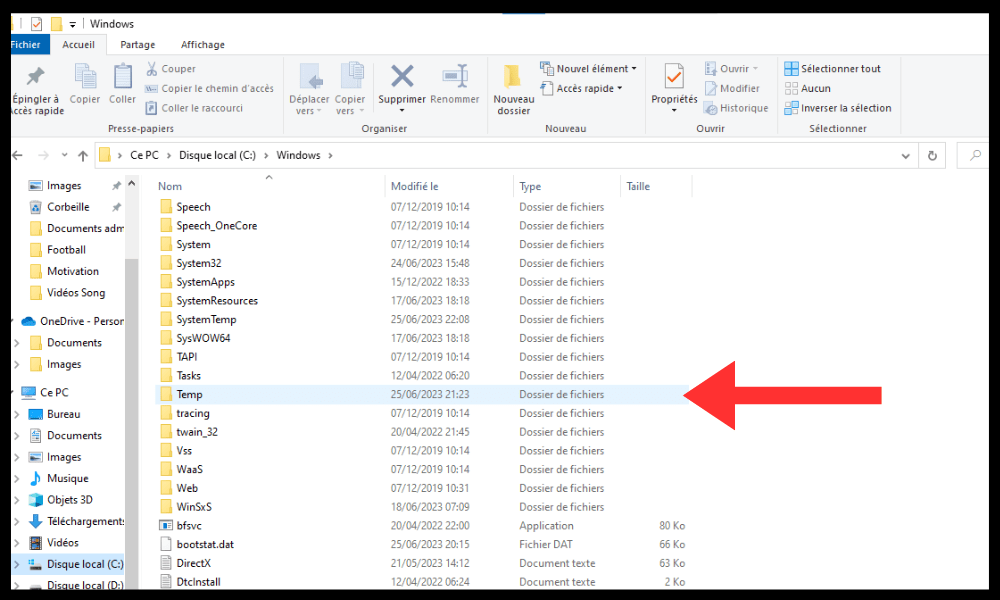
- \Brukere\ \appdata\lokal\temp
Velg alle filer som starter med DismHost og slett dem. Du kan også bruke et renseverktøy som CCleaner for å slette midlertidige filer.
Start PC-en på nytt og sjekk om DISM Host Servicing Process som bruker for mye CPU- er løst.
Vanlige spørsmål
Her er noen vanlige spørsmål om emnet DISM Host Servicing Process og dens CPU-bruk:
Hva er forskjellen mellom DISM og SFC?
DISM og SFC er to verktøy som hjelper til med å reparere skadede eller manglende systemfiler. Forskjellen er at DISM bruker et Windows som kilde til rene filer, mens SFC bruker systemfilbufferen som kilde. Det anbefales å kjøre DISM først og deretter SFC for optimal reparasjon .
Hva er Windows PE?
Windows PE eller Windows Preinstallation Environment Windows distribuere eller reparere Windows . Den inneholder verktøyene og driverne som trengs for å starte en PC og få tilgang til harddisker eller nettverket. Windows bilder eller til å gjenopprette et system i tilfelle en krasj.
Hvordan oppdaterer jeg DISM Host Servicing Process?
DISM Host Servicing Process oppdateres automatisk med Windows oppdateringer . Du kan sjekke om du har den nyeste versjonen av programmet ved å åpne kommandoprompt som administrator og skrive inn følgende kommando:
DISM /Online /Get-PackageInfo
Du vil da se versjonen av DISM-pakken installert på din PC. Hvis du vil tvinge en programoppdatering, kan du bruke følgende kommando:
DISM /Online /Cleanup-Image /StartComponentCleanup
Denne kommandoen fjerner utdaterte versjoner av systemkomponenter og frigjør diskplass.
Hvordan avinstallerer jeg DISM Host Servicing Process?
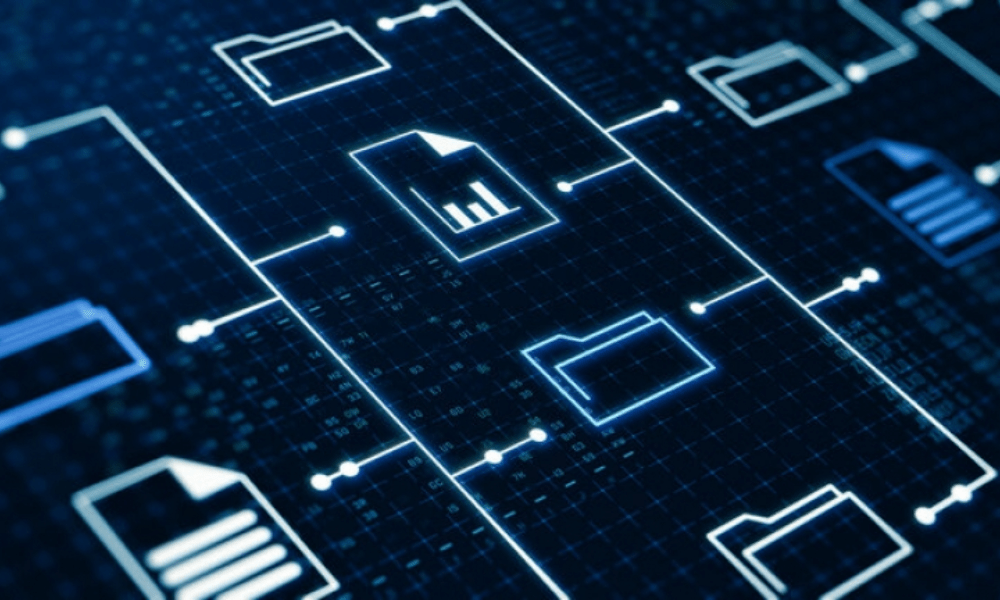
DISM Host Servicing Process er ikke et program som du enkelt kan avinstallere, siden det er en del av Windows . Hvis du vil deaktivere det helt, må du redigere Windows , noe som kan være farlig hvis du ikke vet hva du gjør. Så vi anbefaler ikke å avinstallere DISM Host Servicing Process med mindre du er sikker på at det er skadelig programvare.
Hva er fordelene med DISM Host Servicing Process?
DISM Host Servicing Process har flere fordeler for systemet ditt. Den lar deg:
- forhåndsinstallasjonsmiljøet eller bildet Windows for å installere eller distribuere Windows på en PC.
- Legg til eller fjern drivere, pakker eller funksjoner fra Windows etter behov.
- Reparer skadede eller manglende systemfiler som kan påvirke driften av Windows .
- Optimaliser systemytelsen ved å fjerne utdaterte versjoner av systemkomponenter.
Konklusjon
DISM Host Servicing Process Windows Core Services . forhåndsinstallasjonsmiljøet eller bildet Windows , legge til eller fjerne drivere, telle opp pakker eller aktivere eller deaktivere visse Windows funksjoner . Den er også kjent som sysmain-tjenestevert fordi den kjører Superfetch-teknologi som optimerer systemytelsen ved å forhåndslaste ofte brukte applikasjoner i minnet.
Det kan skje at det skaper feil som høy disk- , CPU- eller minnebruk. Det kan også bremse systemet eller fortsette å kjøre i bakgrunnen etter at du har lukket det fra oppgavelinjen. I noen tilfeller kan det til og med være skadelig programvare som kompromitterer PC-sikkerheten din.
For å løse problemet med DISM Host Servicing Process som bruker for mye CPU, kan du bruke flere metoder:
- DISM- og SFC-skanninger for å gjenopprette manglende eller ødelagte systemfiler.
- Deaktiver Superfetch-tjenesten eller BIT-tjenesten for å unngå konflikter med DISM Host Servicing Process.
- Slett midlertidige filer fra DISM Host Servicing Process for å frigjøre plass og optimalisere systemets ytelse.
Vi håper denne artikkelen var nyttig og at du klarte å fikse problemet med DISM Host Servicing Process som bruker for mye CPU . Hvis du fortsatt har spørsmål eller kommentarer, vennligst gi oss beskjed.




